Wix Pro Gallery: Rahmen zu deinen Galerieelementen hinzufügen
2 min
Hebe deine Galerieelemente hervor, indem du ihnen Rahmen hinzufügst. Mit den Optionen „Rand“ und „Eckradius“, die in den Designeinstellungen deiner Galerie verfügbar sind, kannst du einzigartige, farbenfrohe Rahmen erstellen.
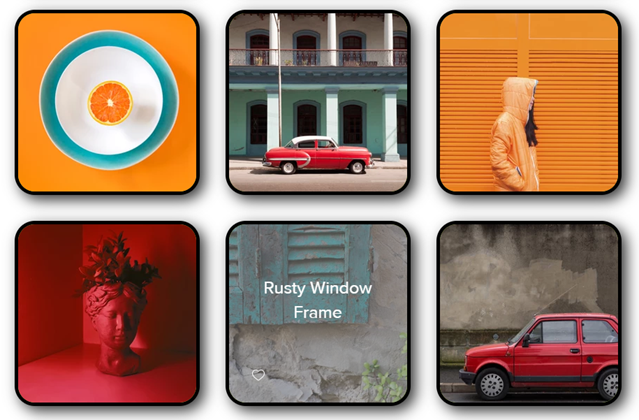
Um Rahmen zu deinen Elementen der Wix Pro Gallery hinzuzufügen:
- Öffne deinen Editor.
- Klicke auf deiner Seite auf das Pro-Gallery-Element.
- Klicke auf Einstellungen.
- Klicke auf den Tab Design.
- Klicke auf Design und passe deinen Rahmen mit den folgenden Optionen an:
Randbreite & Farbe
Randradius
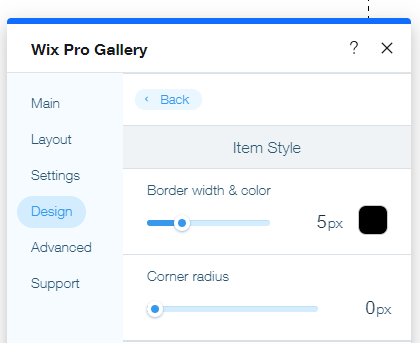
Hinweis:
Die Optionen Randbreite & Farbe und das Design des Eckradius sind nur verfügbar, wenn du im Panel Layout anpassen die Option Zuschneiden als Skalierungsoption für die Miniaturansicht wählst.



